Varför HDCP orsakar fel på din HDTV och hur man fixar det

HDCP är ett anti-piratkopieringsprotokoll byggt in i HDMI-kabeln standard, men det fungerar inte riktigt bra, och bryter uppvisningsupplevelsen. Läs mer när vi förklarar hur HDCP fungerar, varför det bryter din TV och hur du kan fixa det.
Vad är HDCP?
HDCP (Digitalbandskvaliteten med hög bandbredd) är en form av Digital Rights Management (DRM) ). DRM-protokoll är utformade för att skydda innehållsskapare och distributörer mot piratkopiering. Olika företag och industrier använder olika protokoll, men den grundläggande förutsättningen är densamma: DRM låser inköp du gör till dig och dina enheter. När du köper en film på iTunes och bara kan spela den på enheter med ditt konto, upplever du DRM.
Innehållsskapare och distributörer bör ges något skydd eftersom det är dyrt att skapa och distribuera innehåll. Problemet är att DRM vanligtvis gör livet svårare för ärliga betalande konsumenter och i många fall bryter upp erfarenheten, men gör inte mycket för att avskräcka piratkopiering. Det här är den typ av problem vi stöter på i spel som kräver att auktorisationsservrar körs. Om företaget går under så gör auktoriseringsservern och plötsligt inte spelet.
När det gäller HDMI-standarden och digital video orsakar HDCP DRM-standarden ett olyckligt antal huvudvärk för vanliga gamla konsumenter som bara försöker HDCP har utvecklats av Intel och används inte bara med HDMI men med en mängd olika digitala videostandarder som DisplayPort och Digital Visual Interface (DVI). Det ger en krypterad anslutning mellan en innehållsutmatningsenhet (som en Blu-ray-spelare, en kabelbox eller en strömmande enhet) i ena änden och en mottagningsenhet (som en HDTV eller en ljudvideo-mottagare) i den andra änden.
HDCP är överallt och är inbyggt i enheter som Blu-ray-spelare, kabelboxar och satellit-TV-mottagare, samt till streaming av videoenheter som Roku, Chromecast och Amazon Fire TV. Det är också inbyggt i bärbara datorer och datorhårdvara, DVR och andra moderna HDMI-enheter.
Där HDCP bryter ner
Även om HDCP: s underliggande kryptering och protokoll är sofistikerade och utanför ramen för denna artikel, är den grundläggande förutsättningen för hur det fungerar är ganska enkelt. Det finns en licensinstans som utfärdar licenser för HDCP-enheter. Varje HDCP-kompatibel enhet, som din Blu-ray-spelare eller Xbox, har en licens och möjlighet att prata med mottagningsenheten i den andra änden av HDMI-kabeln.
Utmatningsenheten säger "Hej display! Är du HDCP-kompatibel? Här är min licens, visa mig din licens! "Displayen (eller annan HDCP-kompatibel enhet) returnerar med" Varför ja, jag är legitim! Här är min licens! "När den processen fungerar, det händer inom en tusenedel av en sekund och du, konsumenten, märker inte ens. Du slår på din Blu-ray-spelare eller DVR, det gör det bra med din HDTV, och du lever ett lyckligt liv utan att veta vad HDCP är.
Tyvärr finns det dock en mängd situationer där HDCP kommer i vägen av konsumenterna gör helt lagliga saker med sina enheter och innehåll. Om någon enhet i kedjan inte är HDCP-kompatibel, kommer videoströmmen att misslyckas.
Om du till exempel har en äldre HDTV-uppsättning som inte är HDCP-kompatibel kan du inte titta på
något HDCP-kompatibelt innehåll på Det. Om du ansluter din HDCP-kompatibla enhet till en enhet som inte överensstämmer, visas antingen en tom skärm eller ett felmeddelande som "FEL: NON-HDCP UTGÅNG", "HDCP-obehörigt" eller "HDCP ERROR". Vill du byta den gamla skärmen med integrerade högtalare till en billig liten videobox med en Chromecast? Tyvärr, det finns en mycket bra chans att den gamla skärmen (trots att ha en HDMI-port) inte är HDCP-kompatibel. Du kommer inte att strömma något till det om du inte vill ägna en hel dator till projektet.
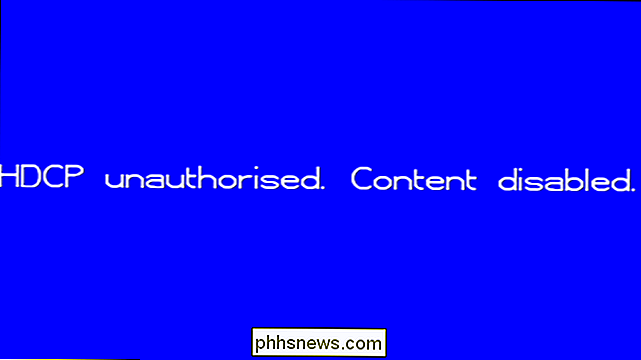
Vill du spela in dina videospel sessioner eller strömma dem live? Det är hit eller miss. Konsolmakare har blivit bättre om att erkänna att spelare vill spela in och strömma innehållet, men HDCP är fortfarande problematisk. Sony Playstation-serien är ett perfekt exempel på detta problem. Medan Sony släppte en uppdatering 2014 för PlayStation 4 som låste upp HDCP medan de spelade spelet, kan de inte ge samma uppdatering för PlayStation 3 eftersom HDCP-utmatningen är låst på chipnivån i PS3. Deras enda råd är att köpa en infångningsenhet som stöder komponentkablar och använder dem istället för HDMI.
RELATERAT:
Så här aktiverar du HDMI-CEC på din TV och varför du borde Även om vi inte aktivt tittar på TV eller spel, finner vi
fortfarande HDCP för att vara irriterande och påträngande. Vi skriver alla typer av handledning och recensioner här på How-To Geek som involverar HDMI-baserade produkter som Amazon Fire TV och liknande. Du vet vad du inte kan fånga på grund av HDCP? Skärmmenyerna medan videoinnehållet laddas. Det är ganska irriterande att ha ett innehållsskyddssystem som ger dig möjlighet att granska och marknadsföra strömmande enheter som legitimt levererar innehåll till miljontals betalande kunder. Det finns inget olagligt eller oetiskt att koppla en Blu-ray-spelare upp till en gammal TV , försöker återvinna en gammal dataskärm till en liten Chromecast-driven strömmande station, spela in och spela upp videonspel eller försöka fånga menyer och skärmbilder för att skriva handledningar och guider, men tack vare ett bristfälligt DRM-protokoll kan alla som vill något eller alla dessa saker kvar i mörkret.
Så här fixar du ditt HDCP-problem
Absolut ingen bör behöva köpa en ny tv-apparat, uppgradera sin helt fina ljudvideo-mottagare eller på annat sätt spendera betydande högar av pengar för att lösa ett problem som inte borde finnas i första hand. Tyvärr är det enda officiella sättet att överensstämma med HDCP att köpa en HDCP-kompatibel enhet.
Den mest absurda saken om HDCP-skyddssystemet är att det inte finns något HDCP-kompatibelt sätt att kringgå det för legitima användarfall. Det finns
noll metoder som godkänts eller stöds av byrån som ansvarar för HDCP som hjälper konsumenterna på något sätt om de har äldre utrustning eller en legitim icke-piratkopiering behöver interagera med en HDCP-kompatibel enhet. För att lägga till ytterligare förolämpning för skada har HDCP-standarden kommit att äventyras i flera år. Tillverkare fortsätter att betala för licenser och inkludera HDCP i sina produkter, inte för att det verkligen hjälper till att stoppa piratkopiering, men för att de inte vill ha licensieringsbyrån och piratkopieringslobbyn. Så vad kan du göra för att hantera den föråldrade och nu kompromissade roten som är HDCP?
Kort om att köpa en ny tv eller ge upp på ditt videospelprojekt är det enda sättet att hantera ditt HDCP-complianceproblem att köpa en billig HDMI-splitter som ignorerar HDCP-förfrågningar.

Vi önskar verkligen att vi skojar, men det är den hemliga mediecentrets ingrediens som har hjälpt tusentals konsumenter och samma hemliga ingrediens som vi använder här på How-To Geek när vi måste ta skärmbilder av en skärmmeny för att visa upp en produkt vi granskar.
Specifikt använder vi ViewHD 2-port 1 × 2-driven HDMI-splitter (Modell: VHD-1X2MN3D) ($ 20) eftersom även bland billiga HDMI-splitter , det finns ingen konsekvens för huruvida de kommer att vara HDMI-kompatibla (även ibland bland produkter från samma företag). Lite noggrann läsning och användningen av Amazon-sökfunktionen går långt mot fräsning av billiga splitters som andra konsumenter har haft framgång med.
För att använda splitteren, sätt den enkelt mellan utmatnings- och visningsenheten. Till exempel, säg att du har en enkel installation där du bara vill ansluta en Chromecast till en gammal bildskärm. Istället skulle du ansluta Chromecast till ingången på din HDMI-splitter, och använd sedan en HDMI-kabel för att ansluta utgången på splitteren till din bildskärm. Om du har en ny ljudvideomottagare som inte spelar bra med din gamla HDTV, koppla alla dina HDMI-enheter till mottagaren och placera sedan HDMI-splitteren mellan mottagaren och displayen.

På bilden ovan kan du se den enkla inställningen på vårt skrivbord, som används för att fånga menyer och skärmdumpar när du granskar HDMI-enheter. I det här exemplet matar vi en Amazon Fire TV Stick i ViewHD-splitteren och skickar sedan över signalen till Roxio GameCapHD Pro så att vi kan fånga skärmdumparna på vår dator. Där vi placerar GameCapHD Pro i kedjan är där de allra flesta användare som söker den här lösningen skulle ha sin TV ansluten.
Här är vad våra försök att fånga bra skärmdumpar för våra handledning såg ut innan vi hanterade HDCP-problemet.
Du kan se hur en sådan skärmdump skulle vara ganska meningslös för våra ändamål. ingen vill se vad menyn på en enhet de överväger att köpa ser ut som ett stort fuligt felmeddelande bakom ryggen. I det här exemplet ser vi exakt vad en hemanvändare med HDTV-kompatibel HDTV skulle se: trots den icke HDCP-skyddade delen av videon (menyraden och pausknappen ) går igenom, men det faktiska innehållet tas bort.
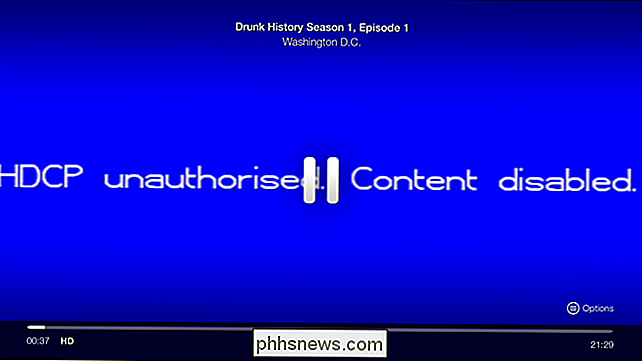
Här är vad exakt samma skärmdump ser ut, men med signalen passerade genom splitteren för att avlägsna HDCP-nonsens.
Du kan föreställa dig, med tanke på vår kärlek till kloka och tankeväckande lösningar på de problem som pestar människor, hur absurt tycker vi att lösningen på ett problem som inte ens skulle existera är "köpa en out-of-spec-enhet som ignorerar det felaktiga protokollet". Det är emellertid exakt det Situationen konsumenterna befinner sig i och tack och lov, oavsett om det är dålig eller avsiktlig design, finns det produkter där ute som får nya mediespelare att prata med gamla HDTV.

Har du en pressande teknisk fråga? Ta oss ett mail på ask @ phhsnews och vi gör vårt bästa för att hjälpa.

Så här raderar du Netflix-aktiviteten och Fortsätt att titta på
Om du är en Netflix-abonnent har du förmodligen tittat på en film eller tv-show som du hellre inte skulle se i din visningshistorik. Det finns ett enkelt sätt att ta bort oönskad visningsaktivitet från ditt Netflix-konto. Dina tidigare sågade saker visas inte bara i din historia. Du får se dem på olika ställen runt Netflix, till exempel "Fortsätt att titta" -alternativen : Netflix kommer också att lägga fram förslag baserat på saker du nyligen har tittat på: Detta kan vara till stor hjälp när det gäller att fatta beslut baserat på vad du har velat, men om du inte tyckte om en titel, då kanske du inte vill se förslag baserat på den.

Hur man låser din Google Chrome-profil med ett lösenord
Chrome gör det väldigt enkelt att byta profiler i webbläsaren. Om andra använder din dator och du vill hindra dem från att komma åt din Chrome-profil, som innehåller dina bokmärken, historik och eventuellt även sparade lösenord, kan du låsa den med ditt lösenord för Google-kontot. För att låsa din Chrome-profil med Ditt lösenord för Google-konto, du måste lägga till en ny person till Chrome som övervakad användare.



